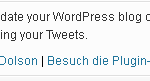
Wer einen Blog betreibt und bei Twitter aktiv ist, kommt schnell auf den Gedanken, jeden neuen Artikel auch automatisiert bei Twitter zu veröffentlichen. Der Mikro-Blog-Dienst Twitter bietet dank umfangreicher API die Möglichkeit, einen solchen Datenaustausch zu erledigen. Wie wir per PHP und C# auf die API von Twitter zugreifen und Tweets und Nachrichten senden, darauf gehe ich in weiteren Artikeln ein. In diesem Artikel nutzen wir ein fertiges WordPress-Plugin für diese Aufgabe: „WP to Twitter“.
Vorbereitung: API-Keys für Twitter und den Bit.ly generieren
Um auf Twitter und den URL-Shortener Bit.ly zugreifen zu können, benötigen wir entsprechende API-Key. Auch das WP-Plugin „WP to Twitter“ benötigt diese Keys, da das Plugin die Schnittstellen bedient. Wir müssen uns also entsprechend bei diesen Diensten anmelden und die Keys generieren.
API-Keys für Twitter generieren
- Registrierung der Application bei Twitter („Twitter´s application registration page“); ausfüllen der Pflichtfelder.
- „Application-Name“: Vergeben Sie einen beliebigen Namen. Das Wort „Twitter“, auch als Bestandteil, ist nicht erlaubt
- „Description“: Vergeben Sie eine beliebige Beschreibung.
- Callback-URL: Geben Sie hier die URL Ihres WordPress-Blogs ein (beispielsweise: http://sirmark.de)
- Bestätigen Sie die „Developer Rules“, senden Sie das Formular ab.
- Wechseln Sie auf den Reiter „Settings“
- Hier ist es wichtig im „Application Type“ das Recht „Read and Write“ zu vergeben.
- Ein Update nicht vergessen!
- Nun erhalten Sie den „Twitter Consumer Key“, den „Twitter Consumer Secret“ Schlüssel, einen „Access Token“ sowie einen „Access Token Secret“-Schlüssel.
- Mit diesen Schlüsseln haben Sie Zugriff auf Ihr Twitter-Konto. Behandeln Sie also die Daten mit gewisser Sorgfalt.
API-Key für Bit.ly generieren
Da Twitter nur 140 Zeichen pro Nachricht erlaubt und ein Link bereits ein Großteil dieser Zeichen beansprucht, sollte man einen URL-Shortener einsetzen. Das Plugin kommt mit diversen Shortener zurecht. Ich nutze und beschreibe hier „Bit.ly.“
- Erstellen Sie ein Konto bei bit.ly
- Es ist nur ein Mindestmaß an Angaben notwendig.
- Wechseln Sie auf die Seite http://bitly.com/a/your_api_key/
WordPress-Plugin „WordPress to Twitter“ installieren
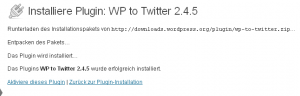
Nun kann es endlich losgehen. Suchen Sie in WordPress unter Plugins das Plugin „WP to Twitter“. Zum Zeitpunkt des Artikels ist die Version „2.4.5“ aktuell. Die Installation erfolgt wie bei jedem anderen Plugin in WordPress.
„WP to Twitter“-Plugin konfigurieren
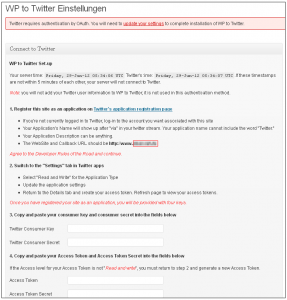
Nun erfolgt die Konfiguration des Twitter-Plugins. Das Plugin bringt eine eigene und umfangreiche Konfigurations-Seite mit. Im oberen Bereich tragen wir die zuvor bei Twitter erstellten API-Keys („Twitter Consumer Key“, „Twitter Consumer Secret“, „Access Token“ und „Access Token Secret“) ein.
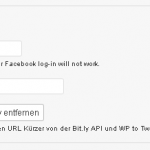
Weiter unten auf der Konfigurationsseite finden wir die vom Plugin unterstützen URL-Shortener. Wenn wir Bit.ly nutzen, tragen wir im entsprechenden Block unseren zuvor stellten Bit.ly-API-Schlüssel ein.
Basic-Settings
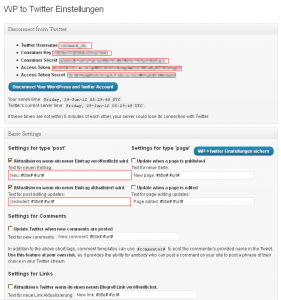
Die „Basic-Settings“ können zuerst einmal nahezu unverändert übernommen werden. Ich habe lediglich einige „Eindeutschungen“ (siehe „Screenshot“) vorgenommen. Für den ersten Test genügen jedoch die Standardeinstellungen.
Was passiert nun?
Wie wir in den „Basic-Settings“ festlegen können, reagiert das Plugin auf neue Artikel, Artikel-Updates und auch neue Kommentare mit einem automatisierten Tweet. Eine Möglichkeit, bestehende Artikel sukzessive per Tweet auf Twitter zu veröffentlichen, habe ich „auf die Schnelle“ nicht gefunden. Für wenige Artikel kann dies über ein Update erledigt werden. Wenn jedoch viele Artikel über Tage verteilt „getweetet“ werden sollen, muss eine andere Lösung her. Diese werden wir im folgenden Artikel in C# programmieren.